Las siguientes operaciones se pueden exportar de InfoDrainage a un archivo SIG:
- Flujos de entrada (incluidas las líneas directrices)
- Líneas de directriz del caudal de entrada (una línea de directriz muestra la conectividad de un caudal de entrada)
- Controles de aguas pluviales (incluidas entradas y salidas)
- Uniones (incluidos tragantes y salidas)
- Tragantes
- Salidas
- Conexiones
- Usos de suelo
- Tipos de terreno
- Análisis 1D - 2D Curvas de nivel (a profundidades máximas)
- Análisis 1D - 2D Triángulos (a profundidades máximas)
| Elemento InfoDrainage | Clase de elemento SIG |
| Caudal de entrada | Polígono |
| Línea directriz de caudal de entrada | Polilínea |
| Control de aguas pluviales | Polígono |
| UUnio | Punto |
| Tragante | Punto |
| Salida | Punto |
| Conexión | Polilínea |
| Usos de suelo | Polígono |
| Tipos de terreno | Polígono |
| Contornos 1D - 2D | Polilínea |
| Triángulos 1D - 2D | Polígono |
Formatos SIG admitidos actualmente
Archivo de forma (.SHP)
Se escribe un archivo de forma independiente para cada tipo de elemento de InfoDrainage exportado
El nombre de archivo utilizado para cada tipo de elemento es el nombre de archivo indicado, con un carácter de subrayado y el tipo de elemento.
Base de datos geográfica de archivo (*.GDB)
Se escribe una tabla independiente en la base de datos geográfica para cada tipo de elemento exportado.
Las coordenadas de elemento SIG se exportan en las unidades de InfoDrainage actuales.
Exportación de idioma no ASCII
Para asegurarse de que todos los caracteres se exportan correctamente, defina la configuración regional del sistema operativo de la forma deseada para la codificación de idioma. Por ejemplo, para garantizar que el texto en chino (simplificado) se exporta correctamente a los archivos SIG, establezca la configuración regional del sistema operativo en chino (simplificado, China)
Exportación a archivo SIG
Existe un asistente para guiar al usuario a través del proceso de exportación de elementos SIG. El asistente presenta al usuario una secuencia de cuadros de diálogo que le guía por una serie de pasos bien definidos. Para avanzar por los pasos del asistente, pulse el botón Siguiente. Para volver a un paso completado anteriormente, pulse el botón Anterior.
Puede utilizar la Vista en árbol para iniciar el asistente. Haga clic con el botón derecho en el tipo de objeto que se va a exportar y seleccione "Exportar a SIG".
También se puede exportar una fase completa haciendo clic con el botón derecho en la fase de vista en árbol y seleccionando "Exportar a SIG".
1.Selección de archivos
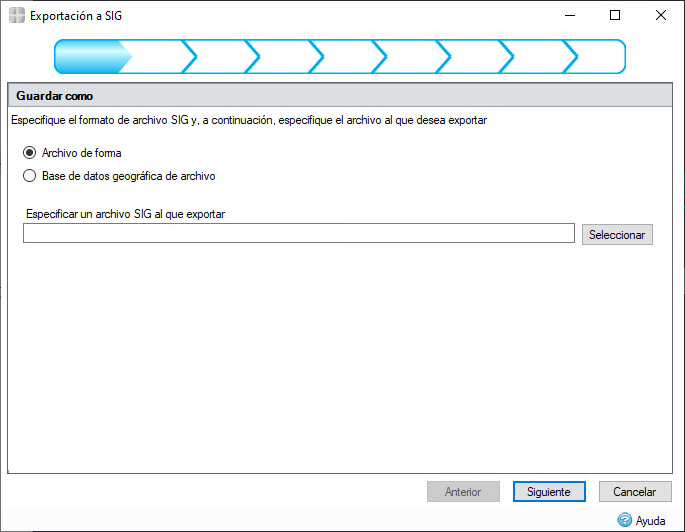
Este paso permite especificar el tipo de archivo SIG que se va a escribir, y localizar el archivo o la carpeta pulsando el botón Seleccionar.
2. Selección de elementos
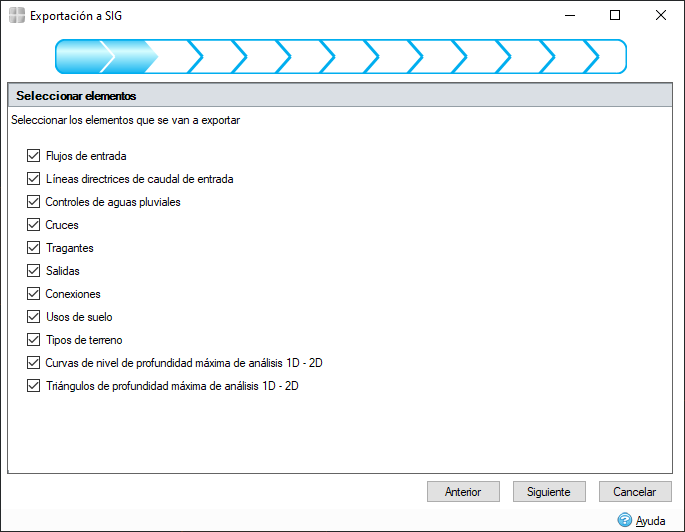
Si se ha seleccionado un tipo de elemento para la exportación que contiene varios tipos de elemento que se van a exportar (por ejemplo, Fase), este paso permite al usuario seleccionar los elementos que se van a exportar. Las selecciones aquí modificarán el número restante de pasos del asistente.
3. Asociación de propiedades

El asistente mostrará al usuario un paso de asignación de propiedades para cada tipo de elemento que se exporte. La información no espacial asociada denominada atributos se puede exportar con cada elemento geográfico. Por ejemplo, se puede exportar una colección de bocas de alcantarilla con sus nombres, profundidades y diámetros.
Este paso muestra un control que permite asignar las propiedades de InfoDrainage a los atributos de las tablas SIG exportadas. En el lado izquierdo del control se muestra una vista en árbol de las propiedades del objeto que se exportará. En el lado derecho del control se muestra una tabla de atributos que se escribirá en las tablas SIG.
Para realizar una asociación, una propiedad se puede arrastrar desde la vista en árbol de propiedades y soltar en la rejilla de atributos. También puede comprobar el nodo de árbol correspondiente. Para eliminar una asociación, desactive el nodo de árbol.
Cuando se ha realizado una asociación, si la propiedad seleccionada tiene unidades, la columna de unidades de la tabla de atributos se rellenará con un cuadro combinado que contiene las posibles unidades de los valores de atributo. Al exportar, los valores de atributo se convertirán a esta unidad desde la unidad seleccionada actualmente en el software.
Después de la configuración inicial, la configuración de asociación actual se puede guardar pulsando el botón "Guardar" y se puede cargar una configuración guardada previamente pulsando el botón "Cargar".
En el último paso del asistente, al pulsar el botón "Exportar" se realizará la exportación y se crearán los archivos SIG. Cuando esta operación se complete, se mostrará un resumen de los objetos exportados.
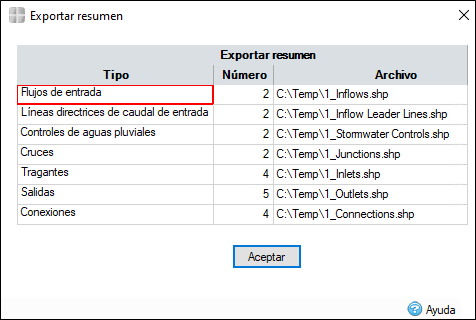
Si aparece un mensaje que indica que se requiere software auténtico de Autodesk, el componente GISDataProvider se ha manipulado o está dañado. Para solucionar este problema, repare la instalación en Agregar y quitar programas.